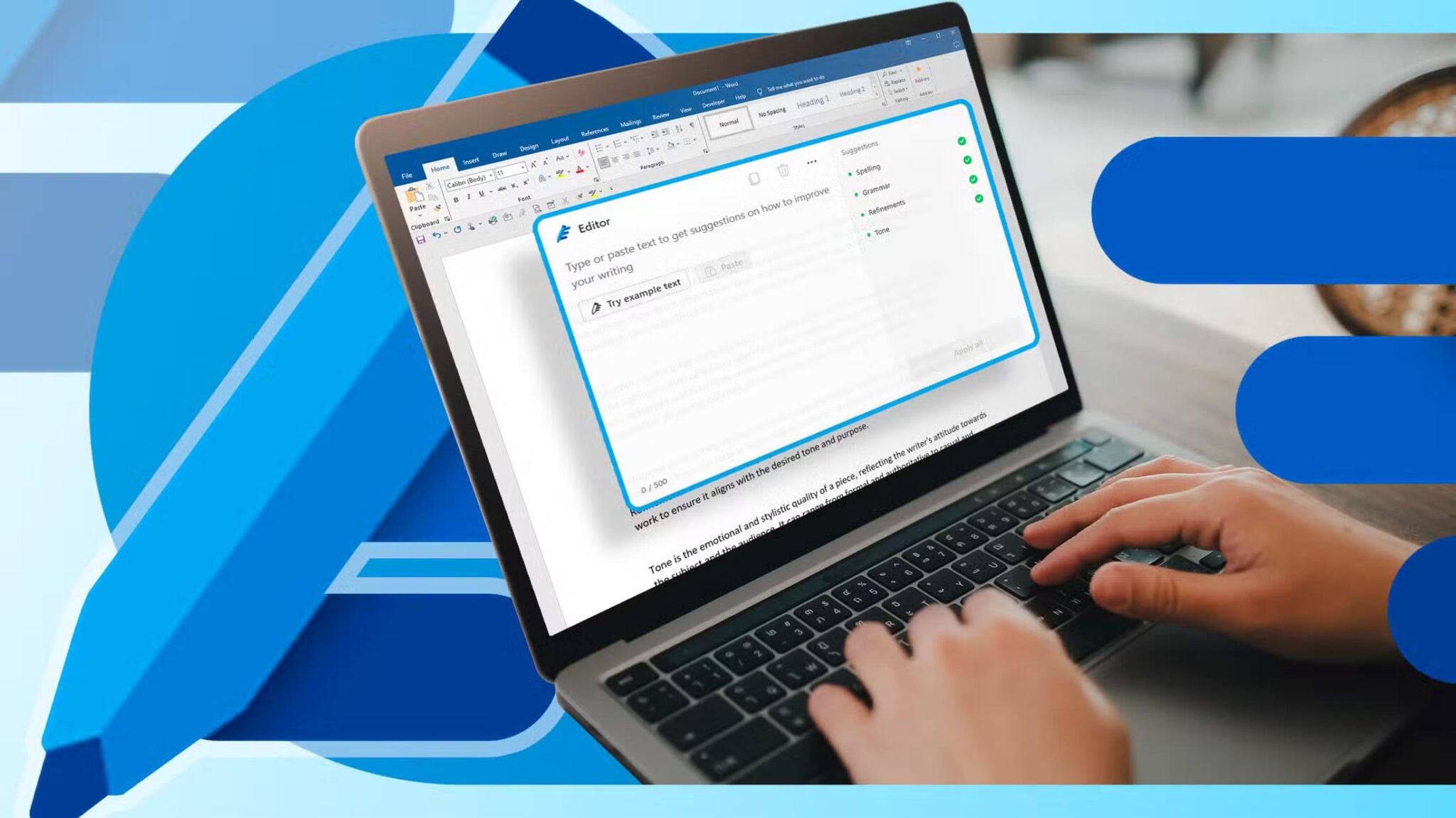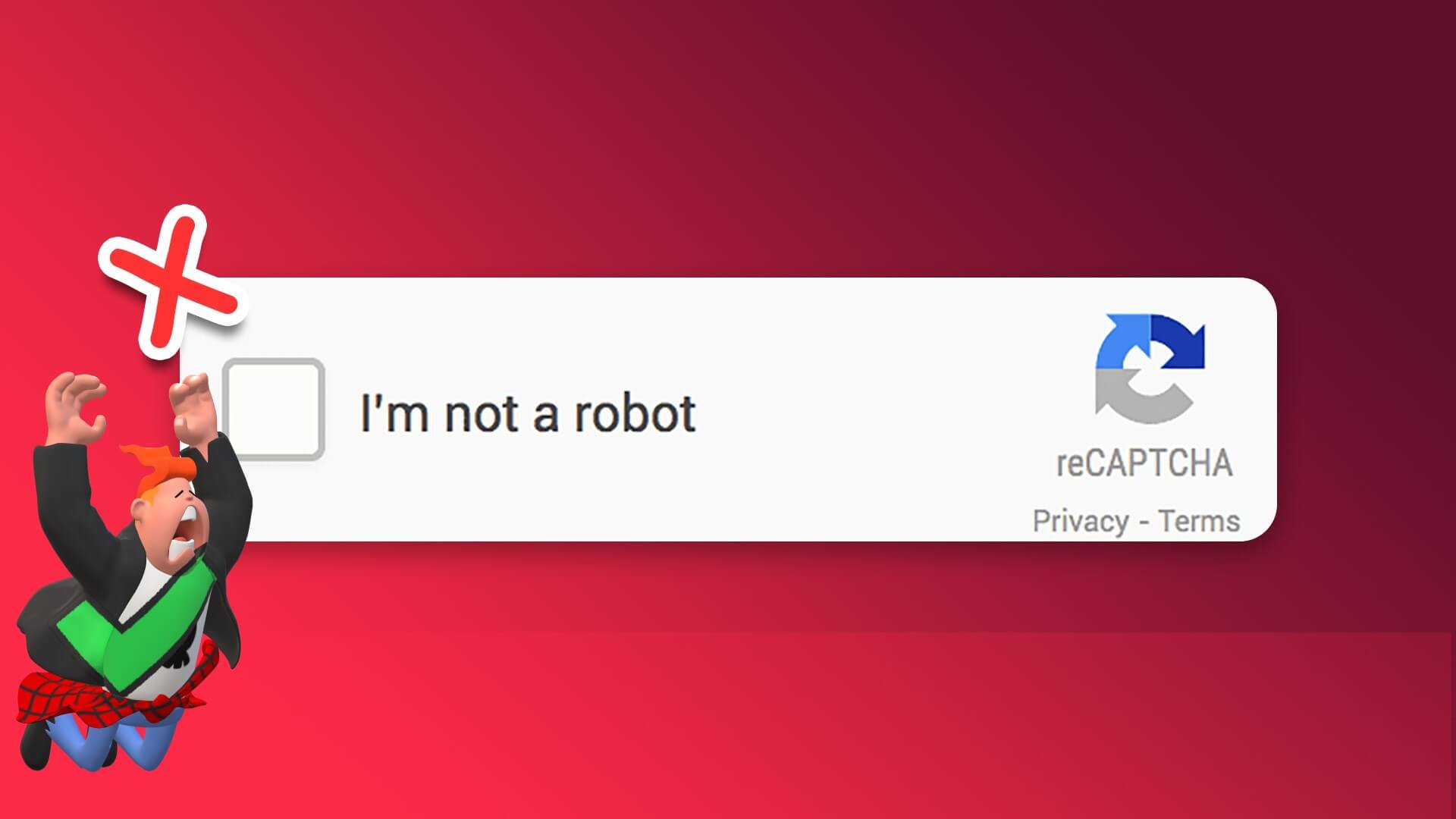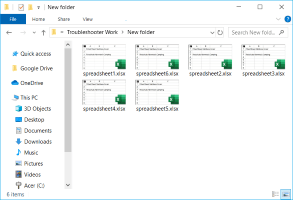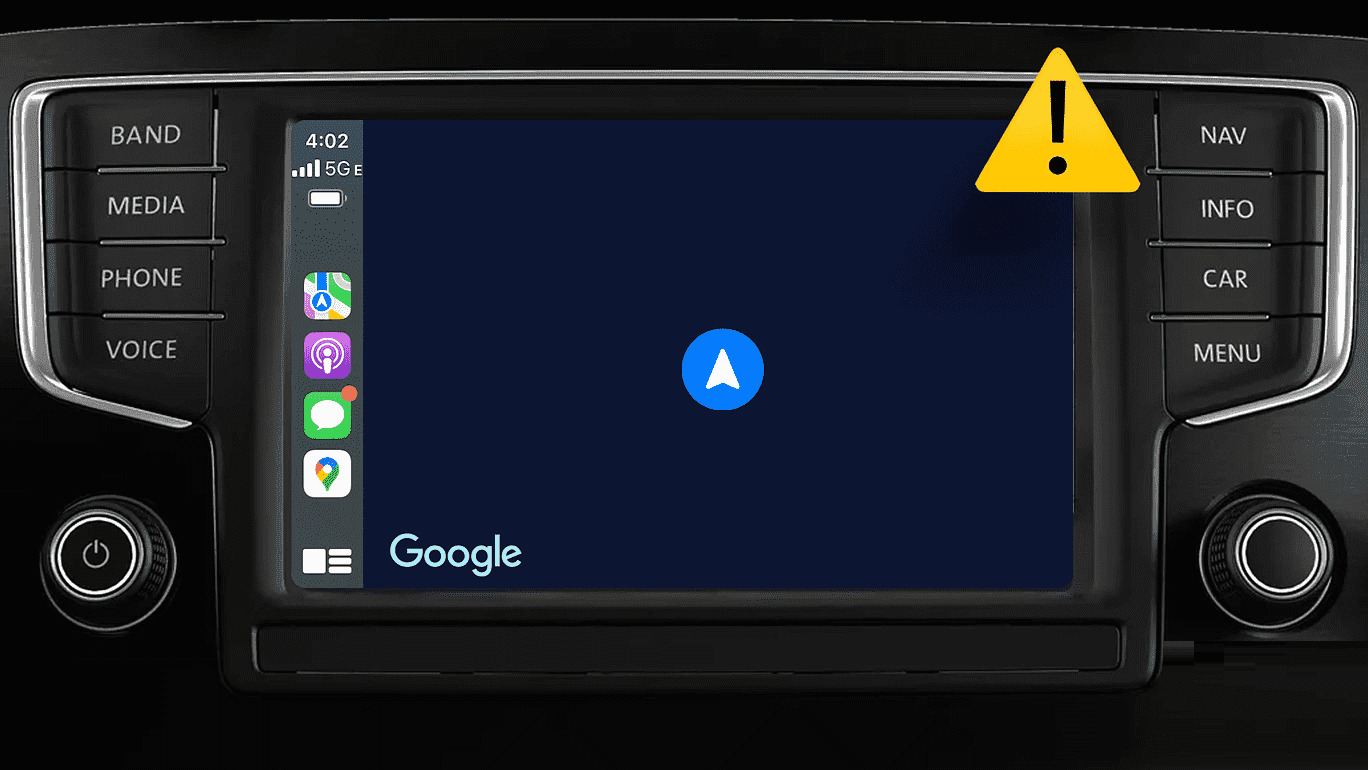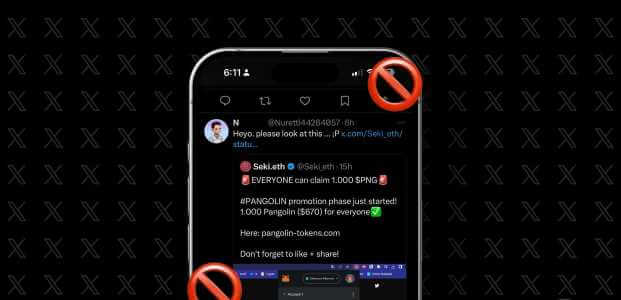Microsoft'tan Windows 10, kullanımınıza ve gereksinimlerinize göre tamamen özelleştirilebilir. Dan daha fazla var 1.3 milyar Windows 10 kullanıcısı macOS veya Chrome OS'den gelen kullanıcılar dahil. Ancak, bu kullanıcılar sol tarafa yerleştirilmiş görev çubuğu, arama kutusu ve uygulama simgeleri ile düzenleme yapmakta zorlanacaklar. Neyse ki Windows 10, bu uygulama simgelerini görev çubuğunun ortasına taşımak için iki yol sunar.

Birçok GT üyesi, Windows 10'da uygulama simgelerini de görev çubuğunun ortasında tutar. Her şey simetriyle ilgili, değil mi? Microsoft bu eğilimin kesinlikle farkındadır ve gelecek Windows 11 işletim sisteminde uygulama simgelerini ve Windows ana sayfa düğmesini görev çubuğunun ortasına yerleştirmiştir.
Yine de umutlanma. Microsoft'un hala Windows 11 ile ilgili birçok şeyi tamamlaması gerekiyor ve bu yıl uyumlu cihazlarda kullanıma sunulacak. Şimdilik, Windows 10'da uygulama simgelerini görevin ortasına koymak için belirtilen hileleri kullanmanız gerekecek.
1. DOĞAL PENCERE 10 SEÇENEĞİ
Bu numara ile uygulama simgelerini görev çubuğunun ortasında manuel olarak taşıyabilirsiniz. Yapmanız gereken bu.
kullanma Görev çubuğu ayarları Orijinalde, uygulama simgeleri ortada kolayca hareket ettirilebilir. Görev çubuğunun sisteminizde kilitli olmadığından emin olmanız gerekir.
Aşağıdaki adımları izleyin.
Adım 1: Fare işaretçisini üzerine getirin Görev Çubuğu Ve üzerine sağ tıklayın.
Adım 2: Seçeneği devre dışı bırakın bir kilit Görev Çubuğu.
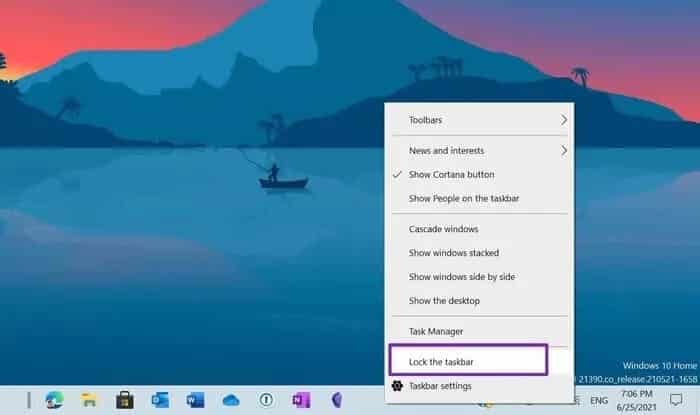
Adım 3: Sağ tıklayın Görev Çubuğu tekrar ve aynı menüyü açın.
Aşama 4: Adresine git Araç çubukları Aşağıdaki listeden bağlantıları etkinleştirin.
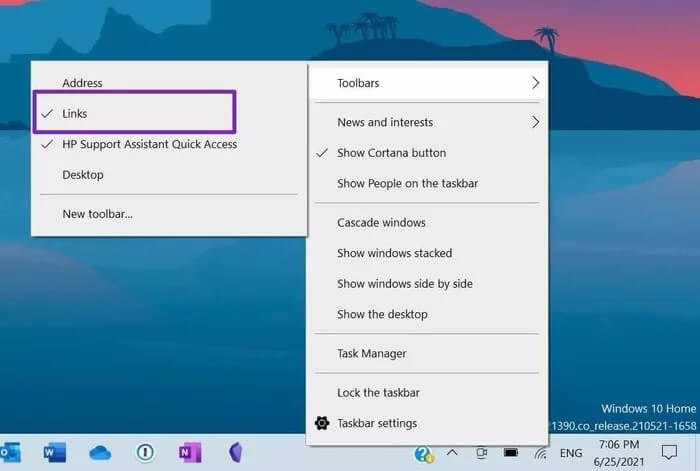
Adım 5: Altta Bağlantılar seçeneğinin göründüğünü göreceksiniz.
Adım 6: Görev çubuğunun sol tarafına sürükleyin ve uygulama simgelerinin sağa kaydığını fark edeceksiniz.
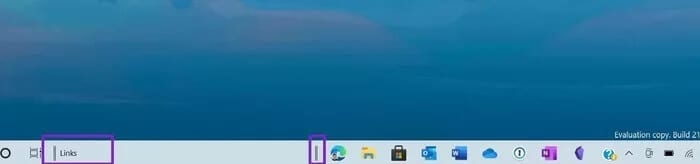
Adım 7: Uygulama simgelerinin yanındaki üç satırlı imleci kullanın ve ortasına sürükleyin.

Bu. Windows 10'da görev çubuğunun ortasındaki uygulama simgelerini başarıyla taşıdınız. Artık yeni uygulamaları masaüstünden görev çubuğuna sürükleyip bırakabilirsiniz.
Şimdi devam edin ve görev çubuğu ayarları menüsünden görev çubuğunu kilitleyin.
2. Üçüncü taraf bir uygulama kullanın
Üçüncü taraf bir uygulama kullanarak, Windows 10'da uygulama simgelerinin konumu üzerinde daha fazla kontrole sahip olabilirsiniz.
Windows 10 için birçok görev çubuğu yapılandırma uygulaması vardır. Bunların arasında, para için en iyi avantajı sunan TaskbarX'i bulduk.
Uygulama, görev çubuğu simgelerinin konumu üzerinde kontrol sahibi olmanızı sağlar. Kullanıcılar orijinal Windows'a benzer bir duyguya sahip olacaklar. Hepsi bu değil. Görev çubuğuna bir simge eklendiğinde veya kaldırıldığında, simgeler kullanıcı tarafından belirlenen merkeze veya konuma taşınır.
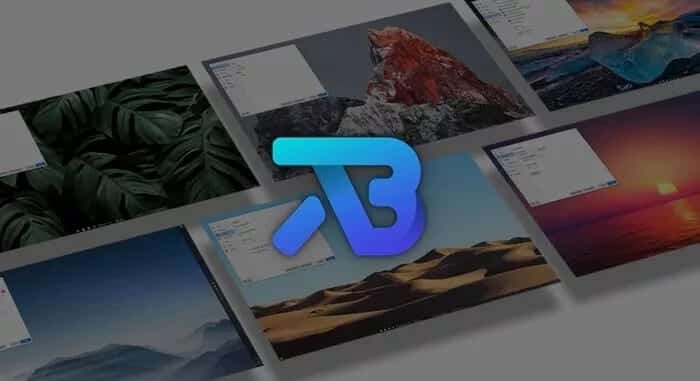
Uygulama ayrıca çeşitli farklı animasyonlarla oynama ve hızlarını değiştirme esnekliği sunar. Anında yanıt almak için animasyonları tamamen devre dışı bırakabilirsiniz.
TaskbarX size 1.49 dolara mal olacak ve Microsoft Store'da mevcut.
Windows 10 için TaskbarX'i indirin
Hafif ve ücretsiz bir şey istiyorsanız, aşağıdaki bağlantıdan TaskDock'a göz atın. TaskbarX'in ücretsiz bir soyut versiyonudur.
Windows 10 için TaskDock'u indirin
Windows 10 TASKBAR'da Cortana'yı Gizle
Windows 11'in yakın zamanda piyasaya sürülmesiyle, Microsoft'un dijital asistanı gelecekteki işletim sisteminin piyasaya sürülmesinden çıkardığı oldukça açık. Harika bir konseptti ancak dil desteği eksikliği ve yavaş arama sonuçları nedeniyle tüketiciler arasında ilgi görmedi.
Okurlarımızın çoğunun Windows 10'da Cortana'yı aktif olarak kullanmadığından eminiz. Cortana simgesini Windows 10'da görev çubuğundan kaldırmanın hızlı bir yolu vardır. Bunu nasıl yapacağınız aşağıda açıklanmıştır.
Adım 1: Fare işaretçisini görev çubuğunun üzerine getirin.
Adım 2: Üzerine sağ tıklayın ve Cortana'yı Göster düğmesini devre dışı bırakın.
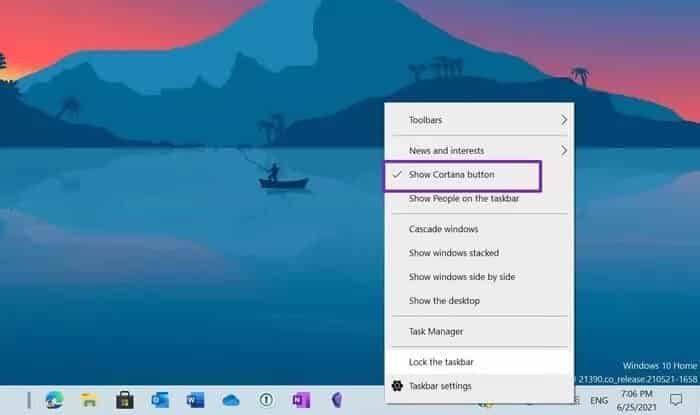
Windows 10'da Cortana simgesini görmezsiniz. Aynı menüden, Haberler ve İlgi Alanları widget'ı ve Kişiler listesi görev çubuğunda gizlenebilir.
Daha fazla seçenek ve görev çubuğu özelleştirmesi için ana Windows Ayarları uygulamasındaki (Windows + I) Görev Çubuğu ayarlarına gidebilirsiniz.
Windows 10'daki merkezi uygulama simgeleri
Windows 2021'deki yeni görev çubuğunun keyfini çıkarmak için Ekim 11'e kadar beklemenize gerek yok. Yukarıda bahsettiğimiz ipuçlarını kontrol edin ve Windows 10'da uygulama simgelerini görev çubuğunun ortasına kolayca yerleştirebilirsiniz.